Häufige Situationen für den Fotoverlust bei Sony-Kameras
Sony-Kameras sind weltweit sehr bekannt und werden häufig in der Alltagsfotografie, Hochzeitsfotografie, Sportfotografie usw. eingesetzt. Allerdings sind Fälle von Fotoverlust, wie bei anderen Kameramarken auch, nicht ungewöhnlich und können in verschiedenen Situationen auftreten. Hier ist ein wahres Beispiel:
„Während meine Kamera mit meinem Laptop verbunden war, war ich gerade dabei, Aufnahmen von meiner Sony Cyber-shot (Speicherkarte) herunterzuladen. Doch ich habe versehentlich alle Fotodateien von meiner Kamera gelöscht – gibt es eine Möglichkeit, sie wiederherzustellen? Keine der Aufnahmen wurde auf meinem Computer gespeichert, und auf meiner Kamera werden keine Dateien mehr angezeigt. Wenn also niemand da draußen eine Wunderlösung hat, scheine ich sie alle verloren zu haben.“community.sony.co.uk
Neben der versehentlichen Löschung, die der oben genannte Benutzer erwähnt hat, gibt es weitere häufige Situationen, in denen Fotos von einer Sony-Kamera verloren gehen können:
- Die Speicherkarte der Kamera wurde formatiert, ohne die Daten vorher zu sichern.
- Die Speicherkarte erleidet logische oder sogar physische Schäden aufgrund unsachgemäßer Entfernung, Stürzen usw.
- Fotos gehen während der Übertragung durch Unterbrechungen oder Fehler verloren.
- Die Speicherkarte oder Kamera ist mit einem Virus oder Malware infiziert, was zu Datenverlust oder Dateibeschädigung führt.
- …
In den meisten Fällen können die verlorenen Fotos auf der Sony-Kamera wiederhergestellt werden. Es ist jedoch wichtig zu beachten, dass eine Wiederherstellung manchmal nicht möglich ist, z. B. wenn die Speicherkarte schwerwiegend physisch beschädigt ist und vom Computer nicht erkannt werden kann, gelöschte Fotos durch neue Dateien überschrieben wurden oder die Speicherkarte einer „vollständigen Formatierung“ unterzogen wurde.
Was Sie bei der Auswahl einer Sony-Fotowiederherstellungssoftware beachten sollten
Dateien, die von der SD-Karte einer Kamera gelöscht werden, landen nicht im Papierkorb, wie es bei Dateien auf der internen Festplatte eines Computers der Fall ist. Daher wird zuverlässige Datenwiederherstellungssoftware benötigt, um gelöschte Fotos von einer Sony-Kamera-Speicherkarte wiederherzustellen.
Wenn Sie bei Google suchen, werden Sie eine Vielzahl von Datenwiederherstellungsprogrammen finden. Einige davon sind absolut sicher, während andere versteckte Risiken bergen oder nicht empfehlenswert sind. Doch welche Eigenschaften sollte ein gutes Fotowiederherstellungstool für Sony-Kameras haben? Hier sind einige wichtige Aspekte, die Sie berücksichtigen sollten:
- Kompatibilität: Um Fotos von einer Sony-Kamera-Speicherkarte wiederherzustellen, müssen Sie sicherstellen, dass die Software die von Ihnen verwendete Sony-Kamera oder Speicherkarte unterstützt. Zudem sollte sie mit Ihrem Betriebssystem kompatibel sein.
- Wiederherstellungsfunktionen: Vergewissern Sie sich, dass die Software die Wiederherstellung von Fotos unterstützt. Ein umfassendes Datenwiederherstellungstool sollte zudem andere Dateitypen wie Videos, Audiodateien, Dokumente usw. wiederherstellen können.
- Benutzeroberfläche: Eine intuitive Benutzeroberfläche erleichtert den Wiederherstellungsprozess erheblich, insbesondere wenn Sie nicht sehr technisch versiert sind.
- Vorschaufunktion: Ob die Software Ihnen die Möglichkeit bietet, den Dateiinhalt vor der Wiederherstellung anzusehen, ist ein entscheidender Faktor, um sicherzustellen, dass die Datei tatsächlich wiederhergestellt werden kann.
- Sicherheit: Eine sichere Datenwiederherstellungssoftware verursacht während des Wiederherstellungsprozesses keine weiteren Schäden an den Dateien oder der Speicherkarte.
- Preis: Die meisten Softwarelösungen auf dem Markt bieten kostenlose Versionen mit eingeschränkter Wiederherstellungsfähigkeit. Falls Sie nur wenige Dateien wiederherstellen müssen, sollten Sie ein Tool wählen, das eine großzügige kostenlose Wiederherstellungskapazität bietet, um zusätzliche Kosten zu vermeiden.
- Technischer Support: Es ist ebenfalls wichtig, eine Software zu wählen, die regelmäßig aktualisiert wird und technischen Support anbietet, sodass Sie im Falle von Problemen schnelle Hilfe erhalten.
Drei Sony-Fotowiederherstellungsprogramme zur Wiederherstellung gelöschter Fotos von einer Sony-Kamera
Unter Berücksichtigung der oben genannten Punkte empfehle ich Ihnen die folgenden Datenwiederherstellungstools, um gelöschte Fotos von einer Sony-Kamera wiederherzustellen.
Option 1: Sony Memory Card File Rescue
Memory Card File Rescue ist eine von Sony entwickelte Foto- und Video-Wiederherstellungssoftware, die speziell für die Wiederherstellung von Dateien auf Sony-Speicherkarten, SD-Karten usw. entwickelt wurde. Laut Nutzerbewertungen verursacht sie keine weiteren Schäden am Speichermedium oder an den Daten selbst und stellt somit die Integrität Ihrer Dateien sicher.
Die Software wird in zwei Versionen angeboten: eine für Windows und eine für Mac. Wählen Sie die passende Version entsprechend Ihrem Betriebssystem. Um Sony Memory Card File Rescue herunterzuladen, besuchen Sie die Memory Card File Rescue Download-Seite, scrollen Sie nach unten und klicken Sie auf Weiter. Geben Sie auf der neuen Seite den Modellnamen und die Identifikationsnummer Ihrer Speicherkarte ein, dann wählen Sie die richtige Version für Ihr Betriebssystem und laden Sie die Software herunter.

Nach dem Download starten Sie Memory Card File Rescue, dann scannen Sie Ihre Speicherkarte nach gelöschten oder verlorenen Dateien.
Option 2: MiniTool Power Data Recovery (Empfohlen)
MiniTool Power Data Recovery ist eine weitere benutzerfreundliche Fotowiederherstellungssoftware, die sich ideal für die Wiederherstellung von Fotos von Sony-Kamera-Speicherkarten eignet. Unabhängig davon, ob die Fotos durch versehentliches Löschen, Formatieren der Speicherkarte oder Dateisystemschäden verloren gegangen sind, bietet diese Software eine effektive Lösung. Sie unterstützt verschiedene Speichermedien wie Sony Memory Sticks und SD-Karten und erkennt mehrere Bildformate, einschließlich des Sony-kameraspezifischen RAW-Formats – ARW.
Die Software kann tief in die zugrunde liegende Struktur der Speicherkarte eindringen, um verlorene, aber nicht überschriebenen Fotodaten wiederherzustellen. Zudem ist die Sicherheit gewährleistet: MiniTool Power Data Recovery arbeitet im Nur-Lesen-Modus, sodass während des Wiederherstellungsprozesses keine zusätzlichen Schreibvorgänge auf der Speicherkarte erfolgen. Die Software wird seit über 20 Jahren von Millionen von Nutzern weltweit vertraut.
Bitte beachten Sie, dass MiniTool Power Data Recovery nur mit Windows-Betriebssystemen kompatibel ist, einschließlich Windows 11, 10, 8.1 und 8. Laden Sie diese Dateiwiederherstellungssoftware kostenlos herunter und verwenden Sie sie, um 1 GB kostenlos wiederherzustellen.
MiniTool Power Data Recovery FreeKlicken zum Download100%Sauber & Sicher
1. Entfernen Sie die Speicherkarte aus Ihrer Sony-Kamera und verbinden Sie sie über einen Kartenleser mit Ihrem Computer.
2. Starten Sie MiniTool Power Data Recovery, um die Hauptoberfläche aufzurufen. Unter der Registerkarte Logische Laufwerke werden mehrere Partitionen angezeigt. Sie müssen die Ziel-SD-Karte (mit einem USB-Symbol gekennzeichnet) finden, den Mauszeiger darüber bewegen und auf die Schaltfläche Scannen klicken, um mit dem Scannen der Dateien zu beginnen.
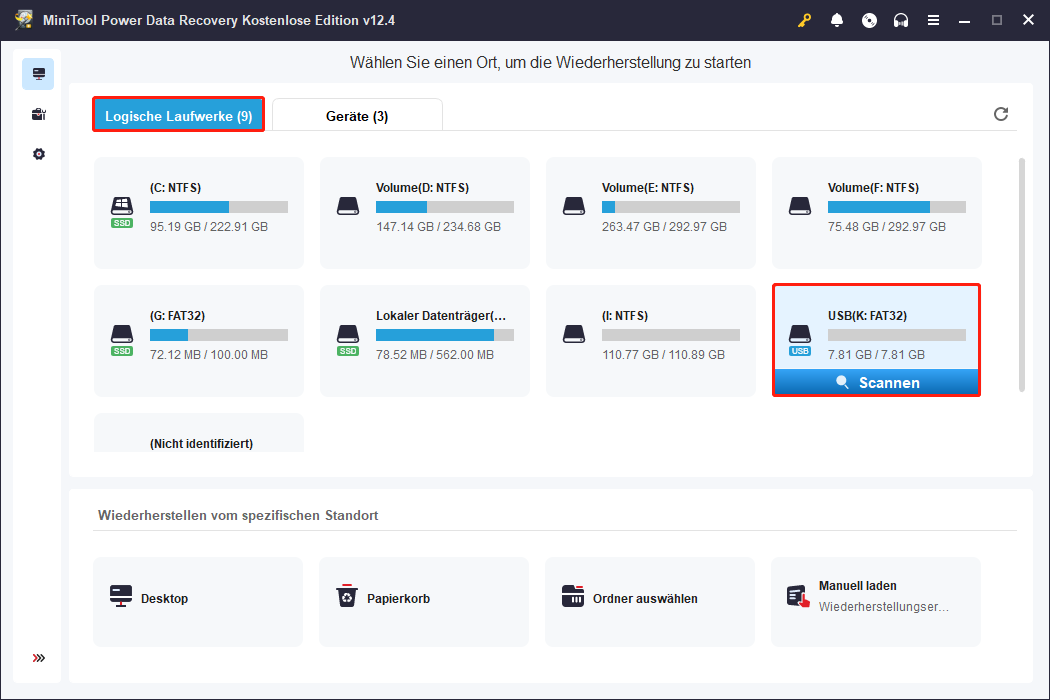
3. Nach dem Scannen werden alle vorhandenen Dateien, verlorenen Dateien und gelöschten, aber nicht überschriebenen Dateien unter der Registerkarte Pfad aufgelistet. In der Regel werden die wiederhergestellten Dateien in die Kategorien Gelöschte Dateien, Verlorene Dateien und Vorhandene Dateien eingeordnet. Sie können diese Ordner und ihre Unterordner erweitern, um Ihre Fotos zu finden, wobei dieser Vorgang einige Zeit in Anspruch nehmen kann.
Für eine schnellere Wiederherstellung von Fotos können Sie zur Registerkarte Typ wechseln, wo alle Dateien nach Dateityp aufgelistet sind. Fotos sind im Abschnitt Bild kategorisiert, wobei ihre spezifischen Dateiformate deutlich angezeigt werden.
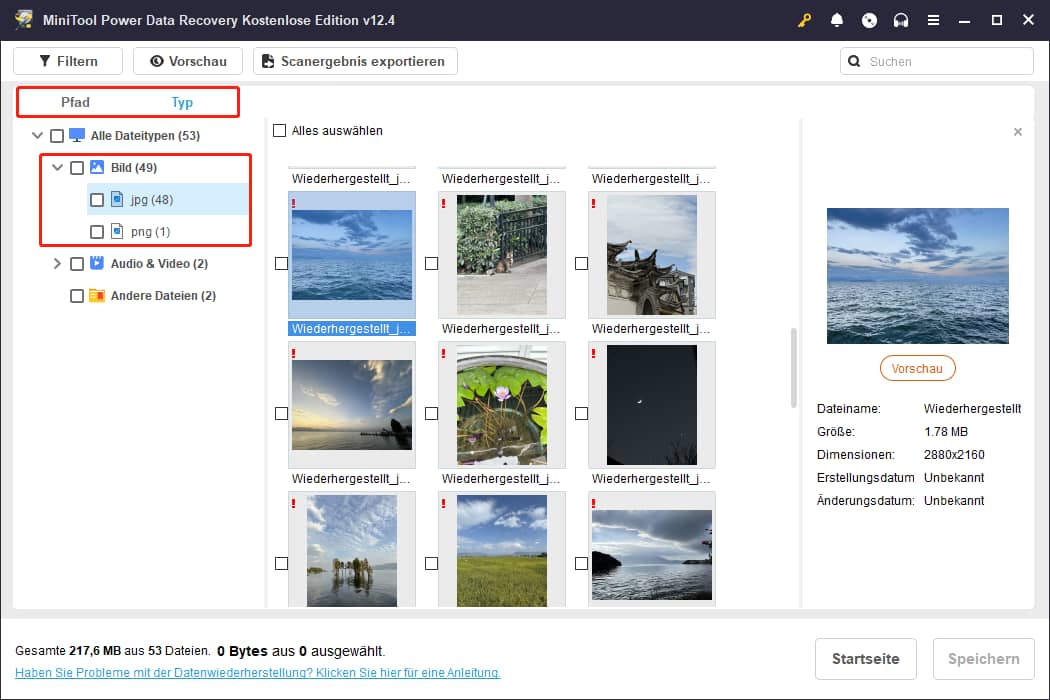
Sie können durch die Bilder blättern oder auf eine Datei doppelklicken, um eine Vorschau anzuzeigen.
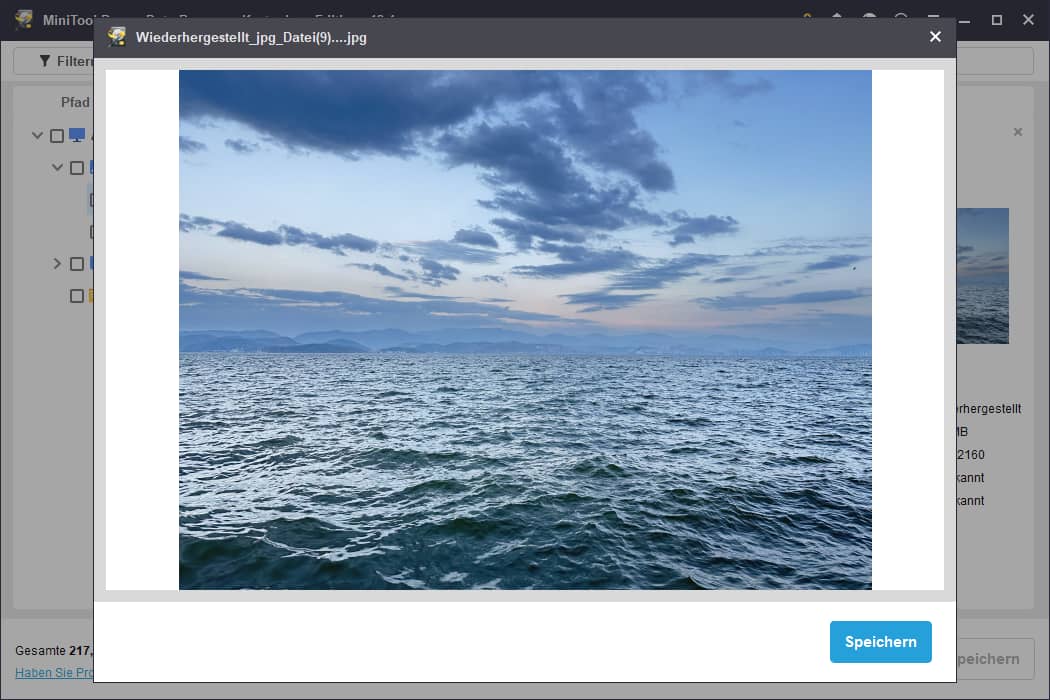
Darüber hinaus können zwei zusätzliche Funktionen zur Dateisortierung Ihnen dabei helfen, die benötigten Fotos noch schneller zu finden – Filtern & Suchen.
Die Filtern-Funktion ermöglicht es Ihnen, die Scan-Ergebnisse anhand mehrerer Kriterien zu filtern, darunter Dateityp (Bild, Video, Audio, Dokument usw.), Dateigröße, Änderungsdatum und Dateikategorie. Die Suchen-Funktion bietet eine Stichwortsuche, mit der Sie bestimmte Fotos schnell anhand des Dateinamens oder der Dateierweiterung finden können. Wenn Sie sich beispielsweise nur an ein bestimmtes Schlüsselwort des Dateinamens oder an die Dateiendung wie .jpg oder .arw erinnern, können Sie dieses in das Suchfeld eingeben und die Eingabetaste drücken, um die Datei direkt zu finden.
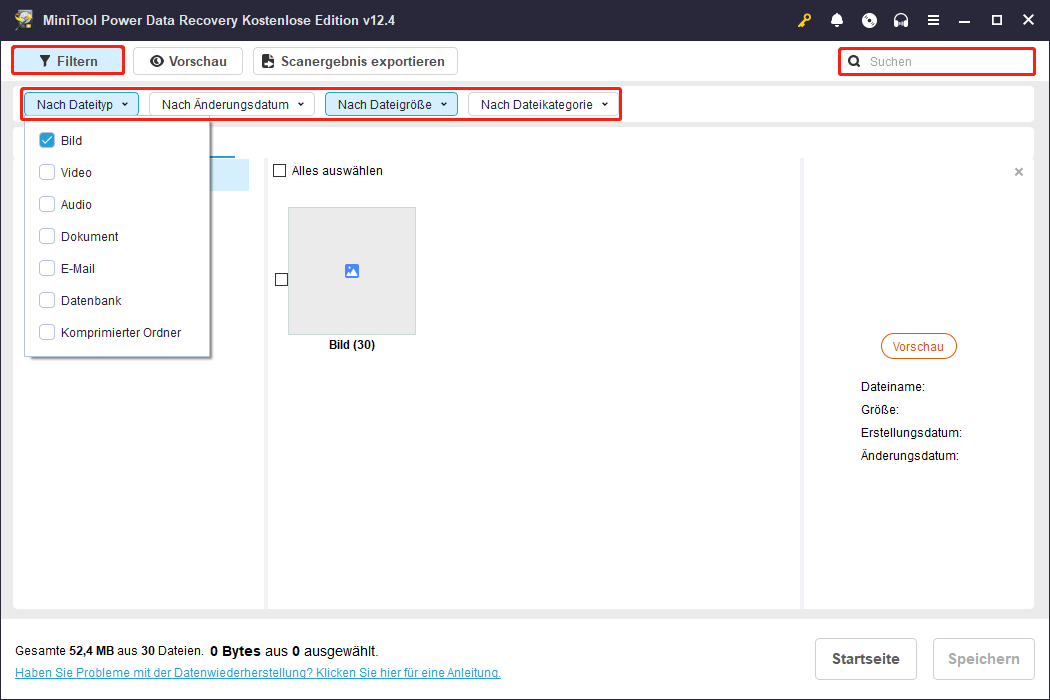
4. Stellen Sie schließlich sicher, dass alle Dateien, die Sie wiederherstellen möchten, ausgewählt sind, und klicken Sie dann auf die Schaltfläche Speichern. Wenn das neue Fenster erscheint, wählen Sie einen Speicherort aus, um die ausgewählten Dateien zu speichern. Wählen Sie nicht die ursprüngliche Sony-Kamera-SD-Karte aus, um eine Überschreibung der Daten zu vermeiden.
Beachten Sie, dass die kostenlose Version dieses Datei-Wiederherstellungstools nur die Wiederherstellung von bis zu 1 GB Dateien kostenlos unterstützt. Wenn die ausgewählten Elemente dieses Limit überschreiten, müssen Sie die Software auf eine erweiterte Version upgraden, um die verbleibenden Dateien wiederherzustellen. Lesen Sie die MiniTool Power Data Recovery-Lizenzvergleichsseite.
Option 3: MiniTool Photo Recovery
MiniTool Photo Recovery ist ein weiteres sicheres Tool zur Wiederherstellung von Dateien, das von MiniTool entwickelt wurde. Es wurde speziell für die Wiederherstellung verlorener oder gelöschter Fotos, Videos und Audiodateien entwickelt. Die Software ist mit verschiedenen Geräten kompatibel, darunter digitale Kameras, SD-Karten, USB-Sticks, Festplatten und andere Speichergeräte verschiedener Marken.
Wie man gelöschte Fotos von der Sony-Kamera-Speicherkarte mit diesem Tool wiederherstellt. Befolgen Sie die untenstehenden Anweisungen. Beachten Sie, dass dieses Tool die Wiederherstellung von bis zu 200 MB an Dateien kostenlos unterstützt.
1. Klicken Sie hier, um die Software herunterzuladen und zu installieren.
2. Starten Sie das Programm und klicken Sie auf Starten, um den Wiederherstellungsprozess zu beginnen.
3. Schließen Sie die Kamera an Ihren Computer an und prüfen Sie, ob sie von der Wiederherstellungssoftware erkannt wird. Wenn nicht, entfernen Sie die Speicherkarte aus der Kamera und schließen Sie die Karte an Ihren Computer an. Sobald die Speicherkarte erkannt wird, klicken Sie auf Einstellungen, um die Dateitypen festzulegen, die Sie aus Grafiken & Bilder und Audio/Video scannen möchten.
4. Wählen Sie die Zielpartition aus, auf der sich die verlorenen Fotos befinden sollen, und klicken Sie auf Scannen.
5. Sehen Sie sich die Dateien, die Sie wiederherstellen möchten, in der Vorschau an und markieren Sie sie. Klicken Sie dann auf Speichern und wählen Sie einen geeigneten Speicherort für die Dateien.

Wie man Fotoverlust von der Sony-Kamera verhindert
Obwohl es großartig ist, Tools wie MiniTool Power Data Recovery zu haben, um die Wiederherstellung gelöschter Fotos von einer Sony-Kamera durchzuführen, ist es noch besser, Maßnahmen zu ergreifen, um Fotoverlust von vornherein zu verhindern. Hier sind einige Vorschläge, um Fotoverlust von einer Sony-Digitalkamera zu vermeiden:
- Vorsichtig sein: Beim Durchsuchen oder Löschen von Fotos sollten Sie versuchen, nicht mehrere Dateien auf einmal zu löschen, um versehentliches Löschen zu vermeiden. Stellen Sie außerdem sicher, dass Sie die Dateien auf der SD-Karte nicht mehr benötigen oder dass Sie sie bereits gesichert haben, bevor Sie die Karte formatieren.
- Verwenden Sie hochwertige Speicherkarten: Wählen Sie zuverlässige und bekannte Marken von SD-Karten, um Datenverlust aufgrund minderwertiger Karten zu vermeiden.
- Speicherkarte sicher auswerfen: Bevor Sie die Speicherkarte aus der Sony-Digitalkamera entfernen, stellen Sie sicher, dass die Kamera ausgeschaltet ist und keine laufenden Schreibvorgänge stattfinden, um Datenverlust oder Kartenschäden aufgrund unterbrochener Dateischreibvorgänge zu vermeiden.
- Physikalische Schäden vermeiden: Setzen Sie die Speicherkarte nicht Wasser, Staub oder extremen Temperaturen aus, um physikalische Schäden zu vermeiden. Die Wahrscheinlichkeit, Daten, die aufgrund physikalischer Schäden verloren gegangen sind, wiederherzustellen, ist sehr gering, selbst wenn Sie professionelle Datenwiederherstellungssoftware verwenden.
- Dateien auf der SD-Karte sichern: Doppelt genäht hält besser. Das regelmäßige Sichern von Dateien auf der SD-Karte kann effektiv verhindern, dass Daten dauerhaft verloren gehen. Selbst wenn die SD-Karte plötzlich ausfällt, haben Sie immer noch ein Backup.
- Überprüfen Sie regelmäßig den Zustand Ihrer Speicherkarte: Speicherkarten können sich mit der Zeit verschlechtern oder ausfallen. Es ist daher wichtig, Tools wie MiniTool Partition Wizard oder andere Festplatten-Überprüfungsprogramme zu verwenden, um den Zustand Ihrer Speicherkarte zu überwachen. Wenn die Karte Probleme zeigt, sollten Sie die Daten umgehend übertragen und die defekte Karte durch eine neue ersetzen.
MiniTool Partition Wizard FreeKlicken zum Download100%Sauber & Sicher
Lesen Sie auch: Anleitung zur Sony Camcorder-Wiederherstellung
Fazit
Wie kann man die Wiederherstellung gelöschter Fotos von einer Sony-Kamera durchführen? Nutzen Sie das Sony Memory Card File Rescue-Tool oder Drittanbieter-Software wie MiniTool Power Data Recovery oder MiniTool Photo Recovery. Beachten Sie präventive Maßnahmen, um Datenverluste von Anfang an zu verhindern.
Falls Sie Unterstützung bei der Nutzung von MiniTool-Produkten benötigen, können Sie jederzeit eine E-Mail an [email protected] senden.
